動画ファイルをSDカードにコピーしようとしたら、こんなメッセージが出てきました。
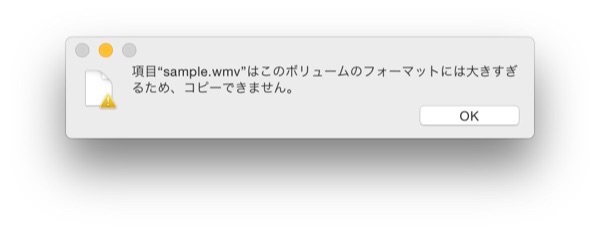
コピーしたかったファイルのサイズは約6GB。Windowsのメディア形式ファイルをオリジナルとしてとっておきたかったため、近くの家電量販店でSDカード側を2千円で購入。
メディアの容量は16GBと十分に空きがあるはずなのに、こんなアラートが出てきたんじゃ、お金をドブに捨てたようなものです。
2千円を無駄にしてしまった…と一瞬焦ってしまいましたが、よくよく調べてみると焦る必要はまったくありませんでした。
というわけで、今回はファイルサイズが大きすぎてUSBやSDカードなどのメディアにコピーできないときの解決方法の備忘録です。
コピーできないときはメディアのフォーマットを変更すればOK
解決方法はいたってカンタンです。メディアのフォーマットを変更するだけです。
買ってきたSDカードのフォーマットを確認すると「FAT32」という形式になってしました。
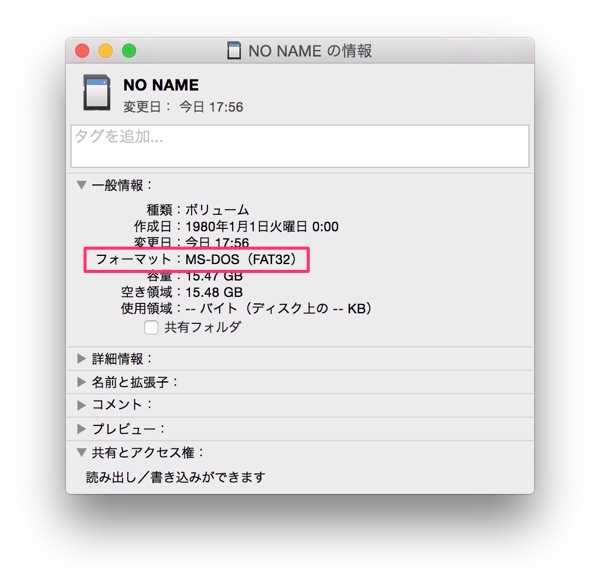
※PCにメディアを挿入し、「⌘+i」(もしくはFinder>ファイル>情報を見る)とすれば、フォーマットを確認できます。Windowsの場合は右クリックしてプロパティを選択するでOK。
「FAT32」でフォーマットされたメディアは最大ファイルサイズが4GBまでしかコピー出来ないという制約があります。
というわけで、メディアのフォーマットを変換してあげるだけで、4GBを超える大容量ファイルもメディアにコピーできるようになります。
フォーマットする前にバックアップを取る
SDカードやUSBなどのメディアフォーマットを変更する方法についてですが、メディアに大切なファイルが保存されている場合、フォーマットしてしまうとファイルが消えてしまいます。
コピーしたいメディアのフォーマットをするときはメディア内にあるファイルのバックアップをとる必要があることをお忘れなく。
で、Macでメディアをフォーマットする手順は以下のとおり。
Finder(デスクトップ)から「移動」>「ディスクユーティリティ」を選択。

ディスクユーティリティを開いて、左画面のフォーマットしたいメディアを選択します。
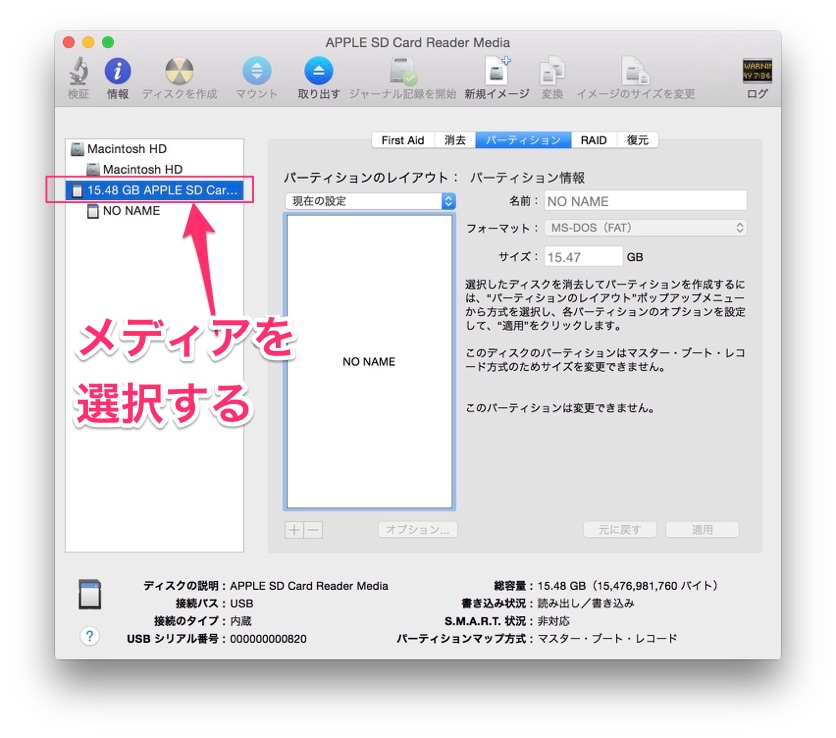
メニュータブの「パーティション」と画面を表示させたら、適切なパーティションをプルダウンで選択。私はメディアにパーティション(簡単に言うとディスクの領域を分けること)を設定する必要がないので、1パーティションを選択しました。
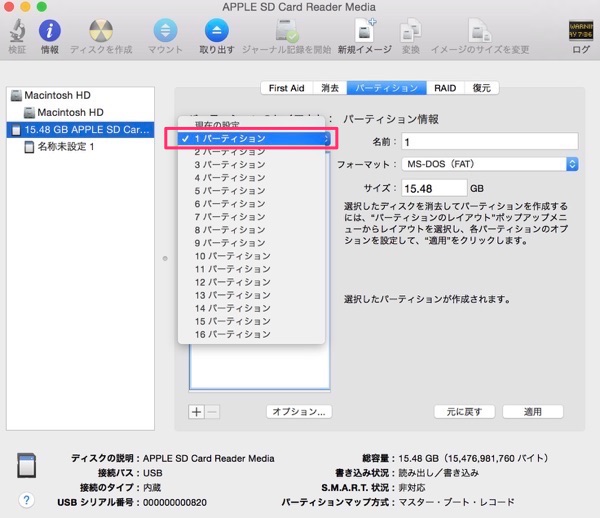
さらに、画面右に「フォーマット」を指定するプルダウンがあるので、ここからMac OS 拡張(ジャーナリング)を選択しました。
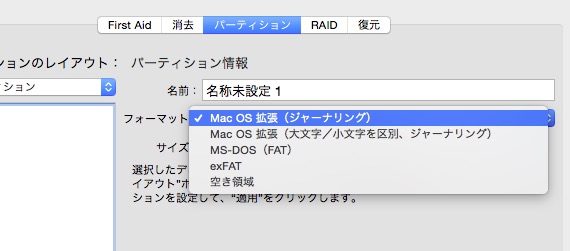
作業手順をまとめると以下の図のようになります。
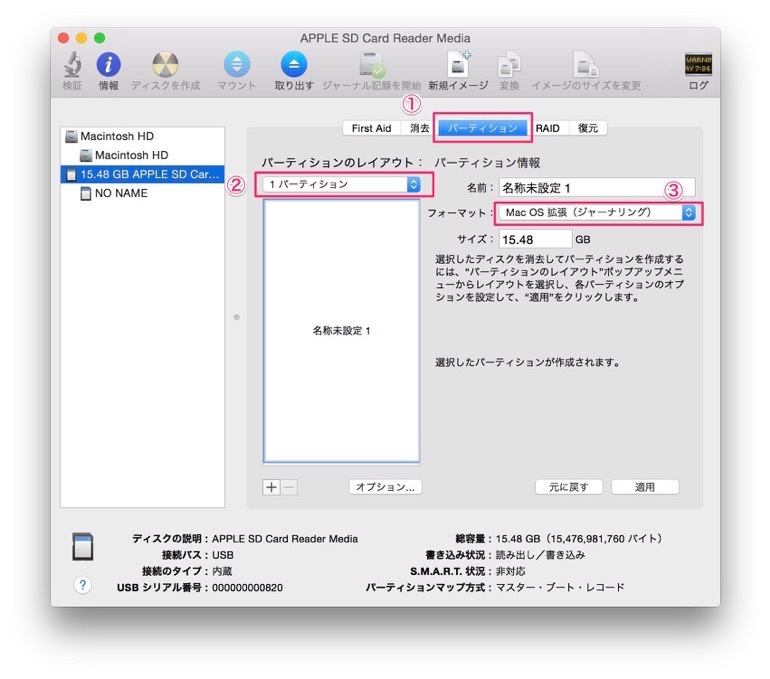
ちなみにMacで選択できるディスクフォーマットの種類は、ざっくりいうと以下のとおり。
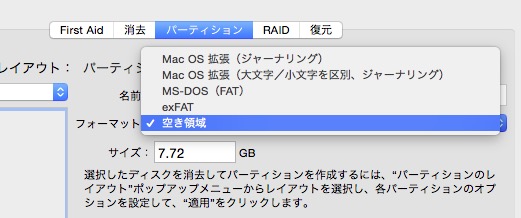
Mac OS 拡張(ジャーナリング)
Macでメディアを使用するだけならこのフォーマット形式にすればよろし。Macのスタンダードですね。
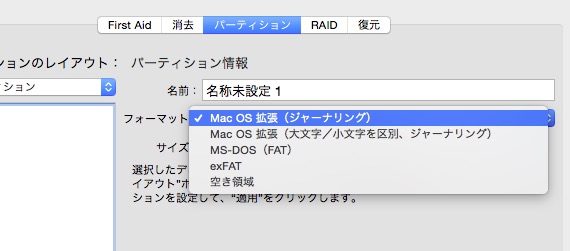
Appleのサポートページ「Mac OS X: ファイルシステムのジャーナリングについて」によると
停電や予想外のサーバコンポーネントの故障からファイルシステムを保護するためのもの
ということらしいですが、ま、Mac標準のファイル形式だって覚えておけばいいみたいです。
Mac OS 拡張(大文字/小文字を区別、ジャーナリング)
一般人にはあまり関係なさそうなファイル形式。サーバーの設定時に使用することがあるようですが、動画ファイルをコピーするぐらいの作業ならばまったく関係ないと認識して問題なさそうです。詳しくはAppleのサポートページMac OS X Server 10.3:「Mac OS 拡張(大文字と小文字を区別/ジャーナリング)」ファイルシステムの使用を参考にしてみてください。
MS-DOS(FAT32)
ご存知のとおり4GBまでという制約があるフォーマット形式です。FAT32にはMac、Windows、そしてLinuxでも使えるという汎用性が特長。けれど、大きなファイルはコピーできないので、Mac使いかつ動画ファイルを扱う人には何のメリットも感じないでしょう。
exFAT
こちらはFAT32の進化版。ファイルの容量制限はないので、今回の場合exFAT形式でフォーマットしてもOKです。WindowsとMac両方で使用できるのが特長で、両刀遣いにはうれしいフォーマット形式でござんす。ただし、WindowsXPでは使用できなかったりするので、注意が必要。そんな古いOSなんか使わないよって方は、exFATでフォーマットするのが良いのかもしれませんね。
まとめ
はい。めでたくコピーできるようになりました。
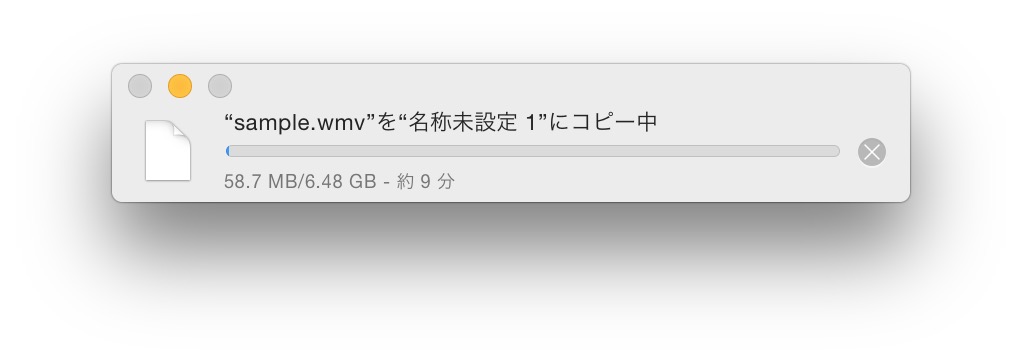
家電量販店で販売されているメディアのフォーマット形式は、汎用性があることが大事。
つまり、FAT32形式でフォーマットされたUSBやSDカードが主流ってこと。ただしそのまま使用するのではなく、自分のPC環境に合ったディスクフォーマットをしてあげるのが良いってことなんでしょうね。
勉強になりました。


コメント